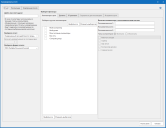Как запланировать создание отчета
Диалог Запланировать отчет используется для автоматического создания отчетов в будущем. Отчет может быть автоматически создан один раз или формироваться на регулярной основе. Данные отчета будут основаны на последнем известном статусе компьютеров (получен во время последнего сканирования).
Создаваемые отчеты будут находиться в папке: C:\ProgramData\Ivanti\Security Controls\Console\TempReports. Кроме того, отчеты могут быть также отправлены в виде вложений электронной почты одному или нескольким получателям.
Как получить доступ к диалогу расписания
Для планирования создания отчетов выберите Сервис > Запланировать отчет. Отобразится диалог Запланировать отчет.
Вкладка 'Отчет'
Эта вкладка используется для указания вида и формата создаваемых и сохраняемых отчетов. На этой вкладке представлено несколько функциональных вариантов фильтрации, которые позволяют вам указывать точную информацию, которая должна быть включена в отчеты. Доступные варианты фильтрации зависят от выбранного вами вида отчета. Если вы не укажете варианты фильтрации, отчет будет содержать информацию всех компьютеров, обнаруженных во время последнего сканирования.
|
Имя поля |
Описание |
|---|---|
|
Дать имя этой задаче |
Это имя, которое вы хотите назначить задаче, используемой для создания запланированного отчета. |
|
Выберите отчет |
Выберите отчет, который вы хотите создавать. Фильтры, доступные на правой панели, будут меняться в зависимости от вида выбранного отчета. |
|
Выберите формат отчета |
Отчет создается в выбранном вами формате. |
|
Вкладка Целевые компьютеры |
Эта вкладка используется для указания компьютеров, информация которых должна быть включена в отчет. Вы можете указать критерий фильтрации в любой или всех доступных областях.
Пример. Если вы выберете Вся сеть в области Выбрать группы компьютеров и Сервер в области Типы компьютеров, в отчет будет помещена информация только о компьютерах серверов в вашей сети. Пример. Если вы выберите Всю Сеть, укажите Св. Пол в поле Custom 2 и Сервер в области Типы компьютеров. Только серверы находятся в городе Пол будет включен в отчет. |
|
Вкладка Домены |
Выберите домены, которые нужно включить или исключить из отчета. Для выбора будут доступны только те домены, которые были обнаружены во время предыдущих сканирований. |
|
Вкладка IP-диапазон |
Укажите начальный и конечный IP-адреса целевых компьютеров, которые нужно включить или исключить из отчета. |
|
Вкладка Серьезность поставщика |
Укажите уровни серьезности поставщиков, которые нужно включить или исключить из отчета. Уровень серьезности назначается для каждого исправления Ivanti в зависимости от предполагаемого уровня угрозы уязвимости, связанной с исправлением. |
|
Вкладка Цели исправления |
Выберите группы исправлений, которые нужно включить или исключить из отчета. Для выбора будут доступны только определенные ранее группы исправлений. Кроме того, вы можете указать статусы исправлений, которые нужно включить или исключить из отчета. Статус исправления представляет собой текущий статус исправления на целевом компьютере. Вы можете назначить статус исправления без указания группы исправлений (и наоборот). |
Вкладка 'Расписание'
Эта вкладка используется для выбора времени создания отчета. Создание отчета должно быть запланировано не менее, чем за пять минут в будущем.
|
Имя поля |
Описание |
|---|---|
|
Один раз |
Выберите этот параметр, если вы хотите сгенерировать отчет один раз в определенную дату и время. Нажмите этот параметр для выбора даты, на которую нужно создать отчет. Время будет по умолчанию автоматически установлено на текущее время. Нажмите этот параметр, если хотите вручную изменить и указать нужное время. |
|
Повторно |
Выберите этот параметр, если вы хотите создавать отчет периодически. Используйте поля даты и времени для указания, когда отчет должен быть создан. Поле Добавить задержку (дни) (доступно, если отчет создается на помесячной основе) позволяет отложить создание отчета на срок до 31 дня. Например, вы можете использовать это для планирования ежемесячного создания отчета, которое всегда выполняется через четыре дня после исправления во вторник. Вы можете сделать это, указав Второй вторник, а затем с помощью параметра Добавить задержку (дни) для задержки операции на четыре дня. |
Вкладка 'Эл. почта'
Эта вкладка используется для указания получателя отчета в виде вложения сообщения электронной почты.
Вы должны сконфигурировать сервер SMTP для отправки сообщений электронной почты. Для получения информации о конфигурации сервера см. раздел Операции эл. почты.
|
Имя поля |
Описание |
|---|---|
|
Тема эл. письма |
Укажите, что должно отображаться в строке темы сообщений электронной почты. |
|
Выберите получателей |
Выберите группы и/или людей, которым по электронной почте будет отправлен отчет. Вы можете указать новые группы или контакты, если это необходимо. |
Планирование отчета
После выбора всех необходимых параметров щелкните Расписание для планирования создания отчета. Вы можете просмотреть задачу планирования отчета, выбрав Управлять > Запланированные задачи консоли и затем выбрав вкладку Отчеты.
Если учетные данные, которые должны быть использованы, в настоящий момент не назначены, появится диалог Учетные данные для запланированных сканирований/операций консоли. Вы должны назначить общие учетные данные для планирования действия. Вы можете использовать кнопку Установить учетные данные планировщика в диалоге Запланированные задачи консоли для просмотра и изменения учетных данных, которые будут использоваться в качестве учетных данных планировщика.